Kita membutuhkan informasi spesifikasi laptop untuk menjadi bahan pertimbangan saat kita ingin melakukan upgrade sistem operasi atau menginstall sebuah software. Misalnya suatu hari kita ingin menginstall sebuah game, maka kita harus tahu lebih dulu apakah spesifikasi laptop kita memenuhi standar minimum yang dibutuhkan atau tidak.
Jika spesifikasi laptop kita lebih rendah dari standar minimum yang dibutuhkan dan kita tetap memaksakan diri untuk menginstallnya, maka sudah bisa dipastikan game akan berjalan dengan tidak normal saat dimainkan. Bahkan bisa jadi sistem operasi Windows akan menjadi lambat berjalan atau hang.
Lalu bagaimana caranya kita dapat mengetahui spesifikasi laptop kita?
Pada sistem operasi Windows, kita dapat melihat spesifikasi laptop kita dengan menggunakan sebuah tool yang sudah ada (Built in) pada Windows yang bernama DirectX Diagnostic Tool. Jadi kita sama sekali tidak memerlukan software pihak ketiga untuk melakukannya.
Berikut adalah cara mudah mengetahui spesifikasi laptop pada sistem operasi Windows :
1. Tekan kombinasi tombol "Windows" + "R" pada keyboard untuk membuka kotak dialog Run
2. Pada kotak isian dialog Run, ketikan "dxdiag" (tanpa tanda kutip)
3. Jika Anda baru menggunakannya pertama kali, maka akan muncul kotak dialog yang menanyakan apakah Anda ingin menggunakan DirectX Diagnostic Tool. Klik saja tombol yes/ok.
4. DirectX Diagnostic Tool telah terbuka dan menampilkan spesifikasi laptop Anda secara lengkap.
Pada DirectX Diagnostic Tool yang terbuka terdapat 4 tab menu utama yaitu :
1. System
Menampilkan informasi sistem operasi yang terinstall, tipe motherboard, BIOS, processor, memory dan directX version.
2. Display
Menampilkan informasi tentang display device, display driver dan directX features.
3. Sound
Menampilkan informasi mengenai sound card yang terpasang dan driver yang digunakan
4. Input
Menampilkan informasi tentang input device apa saja yang terpasang.
Informasi yang tersedia pada DirectX Diagnostic Tool ini dapat Anda simpan ke dalam sebuah file dengan format.txt, caranya Anda tinggal klik tombol Save All Information.
Karena telah Anda simpan dalam bentuk .txt, Anda juga bisa mencetak (print) informasi spesifikasi laptop tersebut dengan lebih dulu menyalinnya (copy) dari file .txt lalu mempastenya di Ms. Word.
Demikian artikel tentang cara mudah mengetahui spesifikasi laptop pada sistem operasi Windows. Semoga bermanfaat.





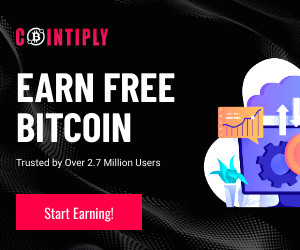
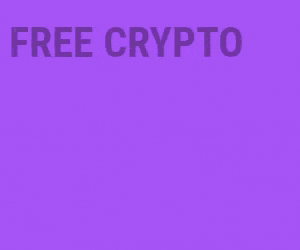







Silahkan tinggalkan komentar Anda. Komentar yang mengandung konten promosi, link atau tautan, politik dan SARA tidak akan ditampilkan. Terima kasih.
EmoticonEmoticon